Dit artikel is automatisch vertaald
Inzichtenrapporten: activiteitenprestatie
Activiteiten zijn een essentieel onderdeel van verkoop, omdat ze elke actie vertegenwoordigen die uw team onderneemt om een deal af te sluiten.
Met de rapporten over prestaties van activiteiten van Insights kunt u de voortgang van uw activiteiten volgen en weten of u op schema ligt met uw dagelijkse taken.
Het maken van uw activiteitenprestatierapport
Om een activiteitsprestatierapport te maken, ga naar Inzichten en klik op "+" > Rapport > Activiteit > Activiteitenprestatie.
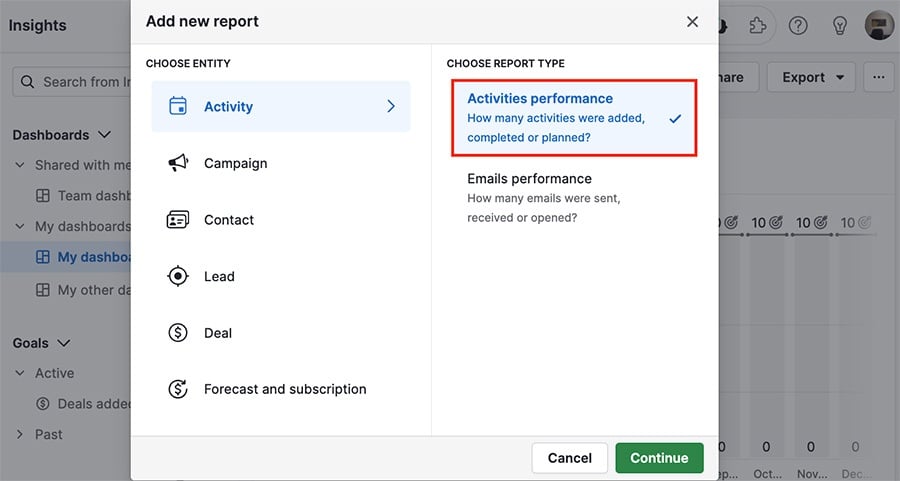
Bekijken van uw activiteiten prestatierapport
Er zijn drie secties in uw prestatierapport die kunnen worden gebruikt om uw gegevens te bekijken.
Filterweergave
Het standaardfilter voor uw activiteiten prestatierapport is Tijd toevoegen > is > deze maand, maar filters kunnen worden toegevoegd of aangepast.
Bijvoorbeeld, hier is het filter gewijzigd om alle activiteiten van dit jaar weer te geven.

Visuele bouwer
Hier kunt u uw gegevens gevisualiseerd zien via grafieken.

Beweeg uw cursor over een kolom in uw grafiek om een overzicht van de gegevens daar te zien.

Tabelweergave
Onderaan de pagina bevindt zich de tabelweergave, waar u uw gegevens kunt zien in een spreadsheetformaat, of klik op ”Samenvatting“ voor een algemeen overzicht van de gegevens in uw rapport.

Je activiteitenprestatierapport aanpassen
Elk gedeelte van je activiteitenprestatierapport kan worden aangepast om de exacte gegevens te tonen waar je naar op zoek bent.
Filterweergave
Je kunt filters toevoegen aan je rapport door op het groene ”+ te klikken of een filter verwijderen door er met je cursor overheen te bewegen en op het prullenbak-pictogram te klikken.
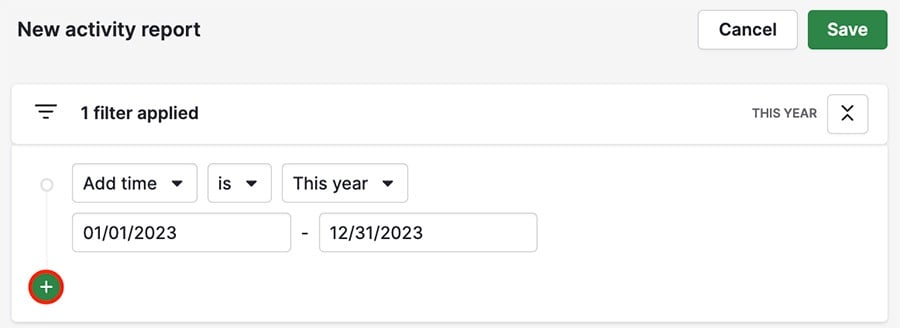
Visuele bouwer
Je kunt de velden weergave per, meten per en segmenteren per gebruiken om de manier waarop je gegevens worden weergegeven te veranderen.

Je kunt ook het aantal zichtbare kolommen en hun kleuren veranderen door op de ”...” in de rechterbovenhoek te klikken.
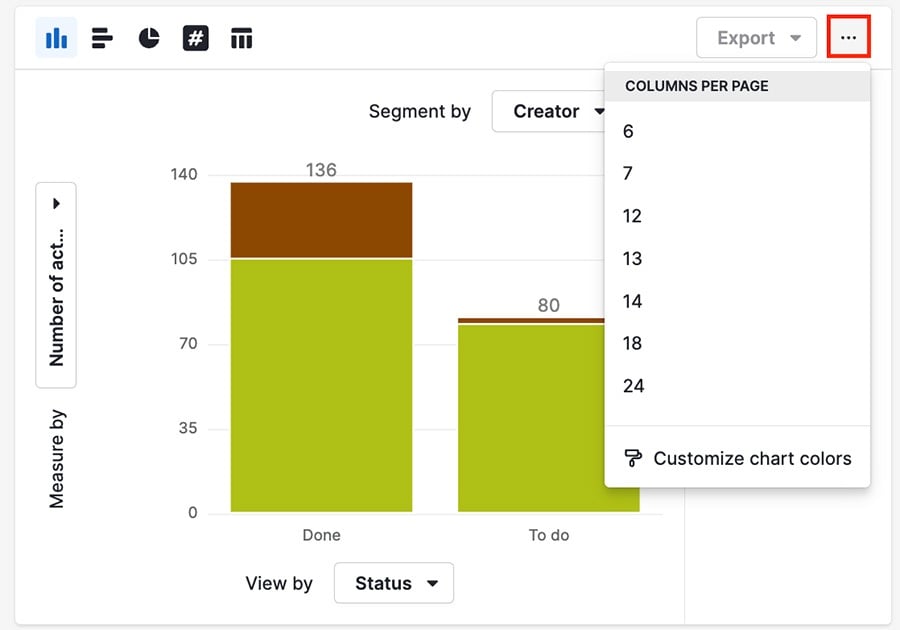
Tabelweergave
Je kunt op het tandwiel-pictogram in de rechterbovenhoek van je tabelweergave klikken om de zichtbare kolommen daar te veranderen.

Ondersteunde activiteitenvelden
Hier zijn de ondersteunde activiteitenvelden voor activiteitenprestatierapporten.
Activiteitstype | Filters | Visual Builder | Tabel |
Duur (minuten) | ✔️ | ✔️ | ✔️ |
Aantal activiteiten | ✔️ | ||
Pipeline | ✔️ | ✔️ | |
Team | ✔️ | ✔️ | ✔️ |
Toevoegtijd | ✔️ | ✔️ | ✔️ |
Eindtijd | ✔️ | ✔️ | ✔️ |
Laatste meldingstijd | ✔️ | ✔️ | |
Gemarkeerd als voltooide tijd | ✔️ | ✔️ | ✔️ |
Bijwerkingstijd | ✔️ | ✔️ | |
Toegewezen aan gebruiker | ✔️ | ✔️ | ✔️ |
Maker | ✔️ | ✔️ | ✔️ |
Type activiteit | ✔️ | ✔️ | ✔️ |
Vrij/Bezet | ✔️ | ✔️ | ✔️ |
Deal | ✔️ | ✔️ | ✔️ |
Contactpersoon | ✔️ | ✔️ | ✔️ |
Organisatie | ✔️ | ✔️ | ✔️ |
Status | ✔️ | ✔️ | |
Onderwerp | ✔️ | ||
ID | ✔️ |
Was dit artikel nuttig?
Ja
Nee


